12 Compressores de Vídeo Gratuitos para Mac, Windows e Navegadores
Em nosso mundo de alta definição, frequentemente nos deparamos com o problema frustrante de arquivos de vídeo que são simplesmente grandes demais para serem armazenados, enviados por e-mail ou carregados com facilidade. A melhor solução é compactar os vídeos para reduzir seus tamanhos. No entanto, com tantos programas de compressão de vídeo disponíveis, escolher o melhor pode ser confuso. Felizmente, este artigo listará os melhores. compressores de vídeo gratuitos Você pode usá-los no seu Mac, Windows e no seu navegador. Você também descobrirá seus recursos, vantagens e desvantagens. Sem mais delongas, acesse este post e explore os melhores compressores de vídeo disponíveis.
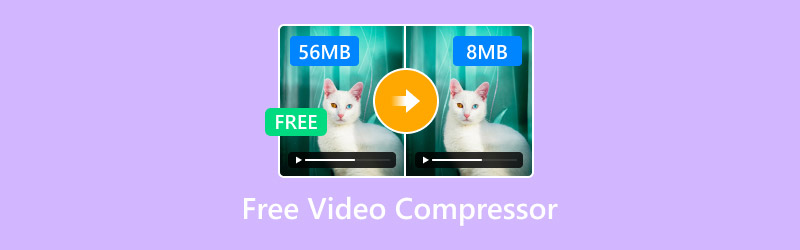
CONTEÚDO DA PÁGINA
Bônus: O melhor compressor de vídeo gratuito
Deseja o compressor de vídeo mais excepcional? Nesse caso, você pode usar o [nome do produto]. Vidmore Video ConverterEste programa oferece um compressor de vídeo que ajuda você a comprimir seus vídeos e reduzir o tamanho dos arquivos. A grande vantagem deste software é a facilidade de compressão, graças à sua interface intuitiva. Além disso, você pode escolher o nível de compressão usando o controle deslizante. Também é possível alterar diversos parâmetros, como formato de saída, resolução, taxa de bits e muito mais. Você garante vídeos de alta qualidade, proporcionando uma experiência de visualização perfeita. Portanto, se você precisa de um excelente compressor de vídeo, o Vidmore Video Converter é a escolha ideal.
Tela ampla
- Ele pode fornecer um processo de compressão de vídeo simples.
- Oferece uma interface de usuário simples e intuitiva.
- O programa pode salvar vídeos em vários formatos, incluindo MP4, AVI, WMV, MKV e outros.
Para usar este compressor de arquivos de vídeo gratuito, siga as instruções abaixo.
Passo 1. Download Vidmore Video Converter No seu computador. Depois disso, você pode instalar e executar o programa para começar a compactar o vídeo.
Passo 2Em seguida, abra a Caixa de Ferramentas e toque em Compressor de vídeo Recurso. Toque em Mais para inserir o arquivo de vídeo que deseja compactar.

etapa 3Agora você pode operar o controle deslizante Para ajustar o tamanho do arquivo de vídeo. Você também pode ajustar vários parâmetros de acordo com suas preferências.
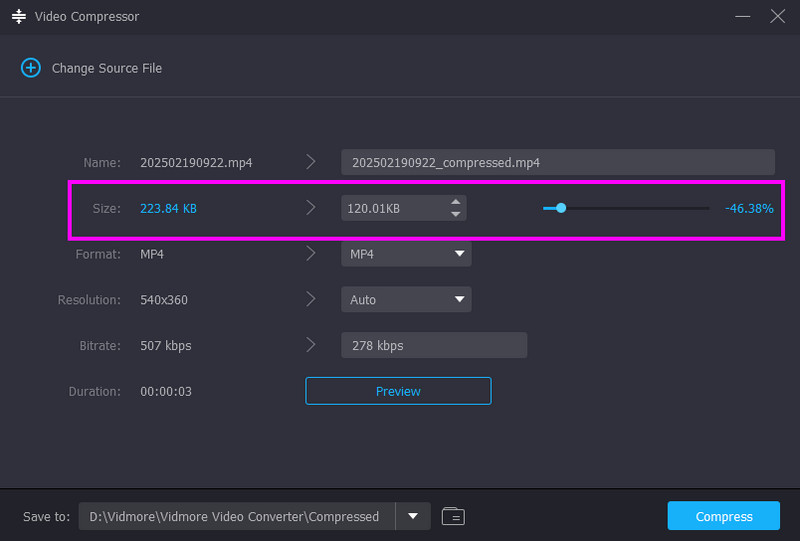
Passo 4Para a última etapa, pressione Comprimir Para começar a comprimir e salvar seu vídeo.
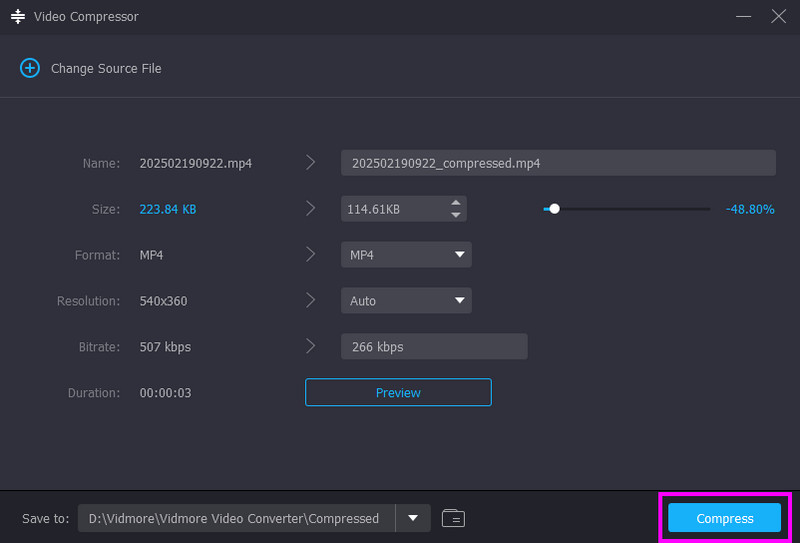
Com esse processo, você pode compactar seus vídeos no computador de forma eficaz. Ele é compatível com diversos formatos. Você pode comprimir MKV, MP4, MOV, AVI, FLV, WMV e muito mais. Portanto, se você precisa do melhor compressor de vídeo, este programa é a melhor escolha.
Parte 1. Os 15 melhores compressores de vídeo gratuitos para 2025
Antes de discutirmos os melhores programas que você pode usar para compactar vídeos, vamos dar uma olhada em sua explicação simples.
VLC - A melhor ferramenta para comprimir vídeos com um layout fácil de entender.
Freio de mão - Um compressor ideal para preservar a qualidade do vídeo.
FFmpeg - A melhor ferramenta de linha de comando para comprimir e editar arquivos de mídia.
VideoPad - Um excelente editor de vídeo que permite salvar vídeos com um tamanho de arquivo menor.
CapCut - O melhor editor para comprimir vídeos em um tamanho ideal, mantendo a qualidade.
iMovie - Um software pré-compilado para Apple que pode comprimir vídeos instantaneamente.
QuickTime Player - Outro software integrado perfeito para reduzir o tamanho dos arquivos de vídeo.
Final Cut Pro - Um editor de vídeo ideal que pode comprimir vídeos instantaneamente.
VideoProc Converter AI - É um editor avançado que permite salvar vídeos com tamanho ideal e qualidade perfeita.
FreeConvert - Um compressor de vídeo online que pode reduzir o tamanho dos vídeos sem complicações.
ZamZar - Um dos compressores de vídeo mais poderosos, com um processo de compressão rápido.
Clideo - Um dos compressores de vídeo mais confiáveis, pois oferece resultados de alta qualidade após o processamento.
Se você busca o melhor software gratuito para compressão de vídeo, confira esta seção. Apresentaremos diversos compressores que você pode usar no Windows, Mac e no seu navegador.
Melhor compressor de vídeo para Windows
1. VLC Media Player
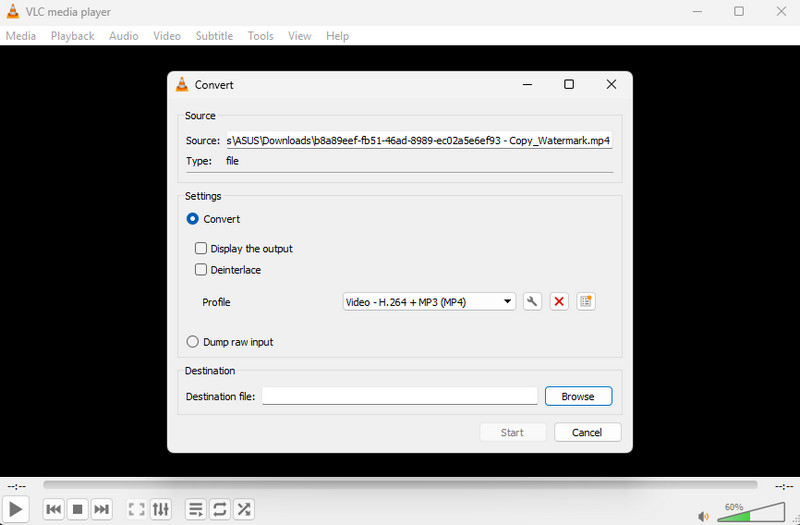
Recursos:
- Pode oferecer um processo de compressão suave.
- Forneça uma interface de usuário simples.
- Possui funções básicas de edição de vídeo.
VLC Media Player É um dos melhores programas que você pode usar para comprimir seus vídeos. Tudo o que você precisa fazer é selecionar as configurações de chaveamento desejadas para garantir um resultado preciso. A melhor parte é que o software é gratuito, tornando-o perfeito para todos os usuários do Windows.
Prós
• A compressão de vídeos é simples graças ao layout abrangente.
• Ele pode salvar o vídeo com a melhor qualidade.
Contras
• Sua interface de usuário é muito simples e carece de recursos avançados.
• Há momentos em que o programa trava.
2. Travão de mão
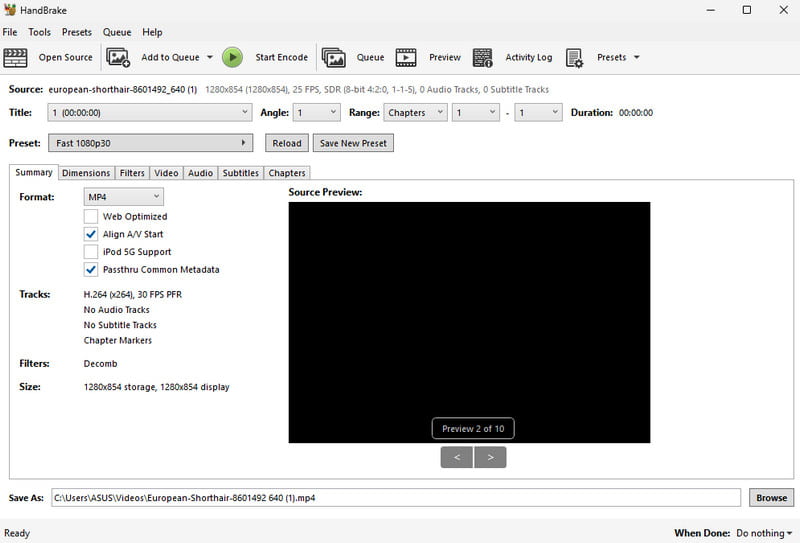
Recursos:
- Oferece um processo de compressão rápido.
- Ele pode fornecer funções básicas de edição.
Você também pode Comprimir vídeo no HandbrakeCom esta ferramenta útil, você pode selecionar sua predefinição preferida para reduzir o tamanho do arquivo de vídeo. Além disso, seu layout é intuitivo, tornando-a conveniente para todos os tipos de usuários. Ela também garante que a qualidade do seu vídeo seja mantida após o processo.
Prós
• A ferramenta é de fácil acesso.
• Permite adicionar filtros ao vídeo.
Contras
• Suporta apenas três formatos de saída de vídeo.
• A interface do usuário está desatualizada.
3. FFmpeg
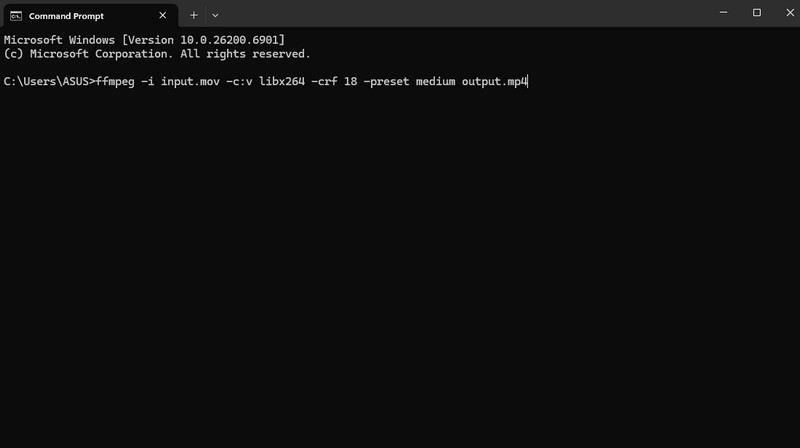
Recursos:
- Pode oferecer compressão rápida.
- A ferramenta permite editar vídeos através de comandos.
Se você deseja uma ferramenta baseada em comandos para comprimir vídeos, fique à vontade para acessar FFmpegEsta ferramenta é ideal se você tiver conhecimento suficiente sobre os comandos ou códigos para compressão de vídeos. O que gostamos aqui é que você também pode embelezar seus vídeos de acordo com suas necessidades.
Prós
• É de uso gratuito.
• Ele pode reduzir o tamanho do arquivo de vídeo sem muita perda de qualidade.
Contras
• A configuração da ferramenta consome muito tempo.
• A ferramenta não é adequada para usuários não profissionais.
4. Editor de Vídeo VideoPad
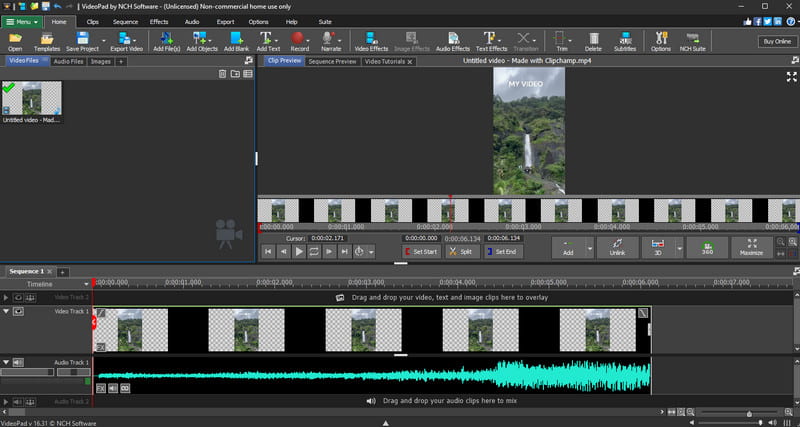
Recursos:
- O software oferece funções de edição de vídeo avançadas e básicas.
- Ele consegue salvar vídeos com a melhor qualidade.
- Ele consegue lidar com arquivos de áudio.
Deseja comprimir vídeos gratuitamente usando um editor de vídeo avançado? Então você pode usar VideoPad Video EditorDurante o processo de exportação, você pode ajustar vários parâmetros, como taxa de bits, resolução, codec e muito mais.
Prós
• O programa é simples de operar.
• Isso garante um vídeo com qualidade profissional.
Contras
• Há momentos em que o editor encerra o processo.
• Requer um computador de alta especificação para funcionar.
5. Corte de tampa
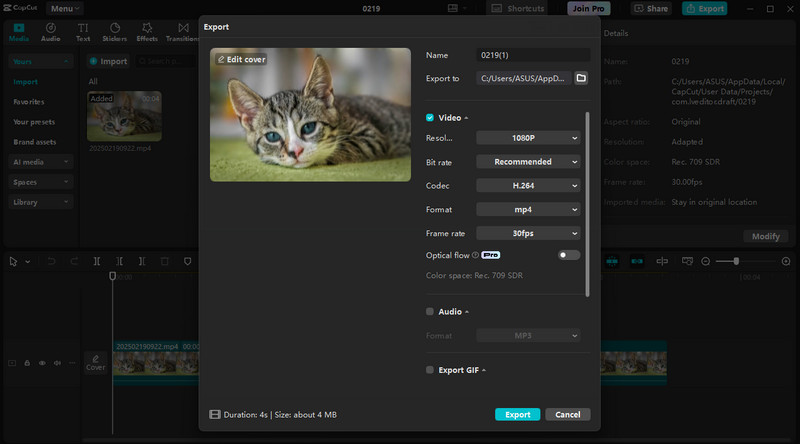
Recursos:
- O editor de vídeo oferece funções de edição básicas e avançadas.
- Possui um processo de carregamento rápido.
- Suporta vídeos de alta qualidade.
CapCut é um dos editores de vídeo mais populares, oferecendo uma variedade de recursos para aprimorar arquivos de vídeo. Com essa ferramenta, você pode compactar seu vídeo e reduzir o tamanho do arquivo durante a exportação. Tudo o que você precisa fazer é ajustar a resolução e a taxa de quadros para obter o resultado desejado. Você também pode editar seus vídeos, como... desfocar um vídeo no CapCut, recorte, adição de filtros e muito mais.
Prós
• A ferramenta pode embelezar vídeos de diversas maneiras.
• Possui um processo de economia rápida.
Contras
• É necessário um computador com especificações elevadas.
• A versão gratuita insere uma marca d'água no vídeo.
Melhor compressor de vídeo para Mac
6. iMovie
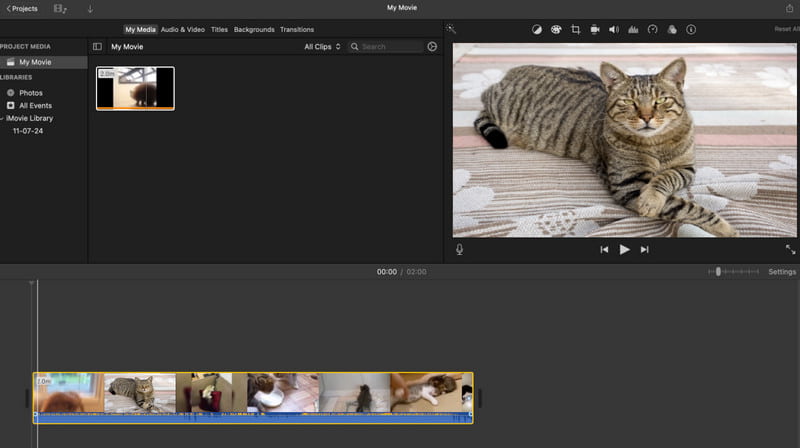
Recursos:
- Oferece várias predefinições de exportação.
- Suporta diversas resoluções de vídeo.
Usuários da Apple podem usar iMovie para comprimir seus vídeos. Possui uma interface amigável, permitindo que você obtenha o resultado desejado após o processo. O que gostamos aqui é que esta ferramenta já vem pronta, então não há necessidade de baixá-la e instalá-la.
Prós
• O layout do software é simples.
• O acesso é gratuito.
Contras
• Possui controle limitado.
• Este programa só está acessível a dispositivos Apple.
7. QuickTime Player
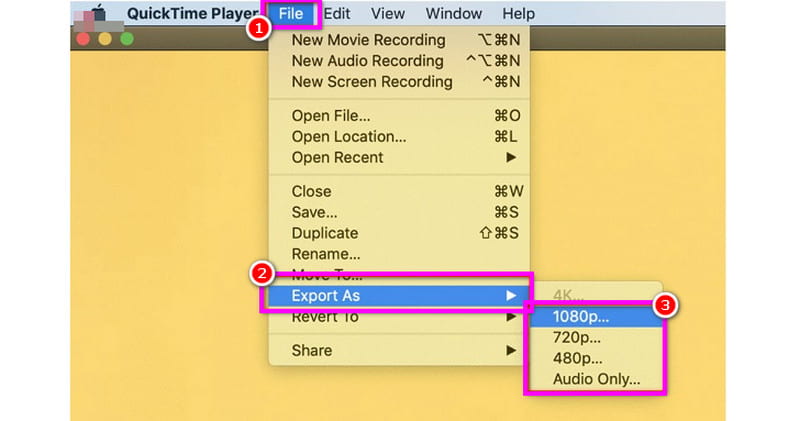
Recursos:
- Oferece configurações de exportação personalizáveis.
- Ele pode lidar com vídeos de alta qualidade.
QuickTime Player é o reprodutor de mídia padrão da Apple. A grande vantagem é que ele também consegue comprimir o vídeo de forma confiável durante a exportação. Use este programa para comprimir seus vídeos de forma eficaz, mantendo a melhor qualidade.
Prós
• Não é necessário baixar nenhum software de terceiros para compactar vídeos.
• O programa é simples de usar.
Contras
• Não possui funções de edição de vídeo para melhorar os vídeos.
• Às vezes o programa não funciona bem.
8. Final Cut Pro
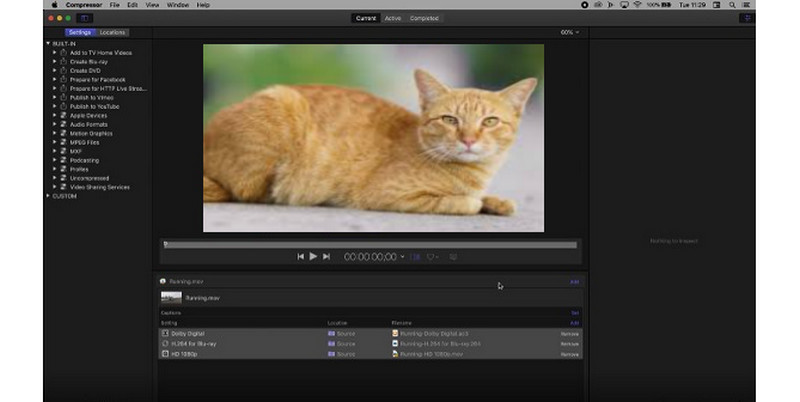
Recursos:
- O software comprime vídeos de forma eficiente.
- Ele oferece suporte a configurações de personalização completas.
- Suporta codificação por GPU.
Se você deseja um compressor de vídeo avançado, pode baixar... Final Cut Pro No seu Mac. Com este programa, você tem a garantia de obter o resultado desejado. Além disso, você pode embelezar seus vídeos adicionando filtros, ajustando a cor, inserindo texto e muito mais.
Prós
• O programa possui todos os recursos necessários para aprimorar seus vídeos.
• Permite salvar vídeos com a melhor qualidade.
Contras
• O programa exige muitos recursos.
• Para acessar todos os recursos, você precisa adquirir a versão paga.
9. VideoProc Converter AI
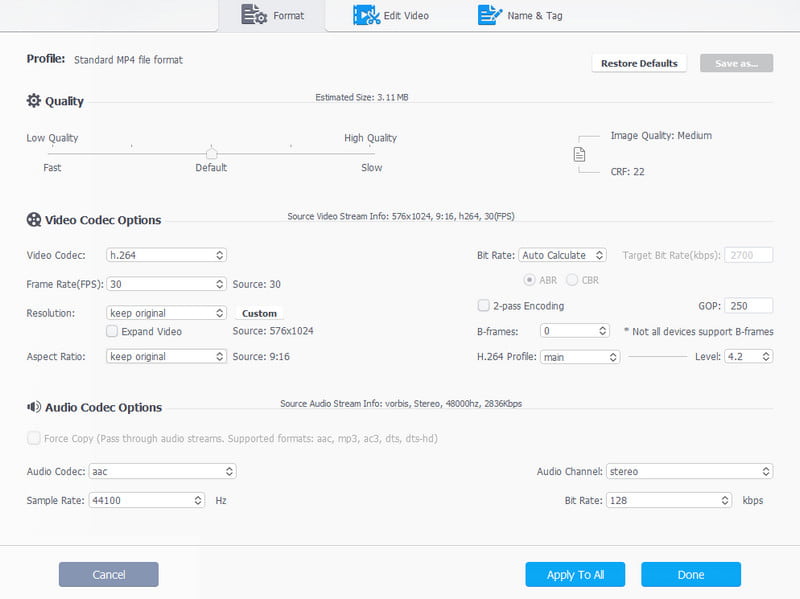
Recursos:
- Ele consegue comprimir arquivos de vídeo com facilidade.
- Ele suporta uma ampla variedade de formatos.
- O software suporta o poder da GPU para um melhor desempenho.
VideoProc Converter AI Não é apenas um conversor confiável. Você também pode comprimir seus vídeos ajustando vários parâmetros, como codec, resolução, taxa de quadros, taxa de bits e muito mais. A melhor parte é que você pode salvar seu vídeo comprimido em vários formatos, incluindo MP4, MKV, MOV, AVI e outros.
Prós
• A ferramenta possui um processo de compressão de vídeo rápido.
• Possui uma interface de usuário abrangente.
• Suporta processamento em lote.
Contras
• O software não é 100% gratuito.
• Há momentos em que o software não produz o resultado desejado.
Melhor Compressor de Vídeo Online
10. FreeConvert
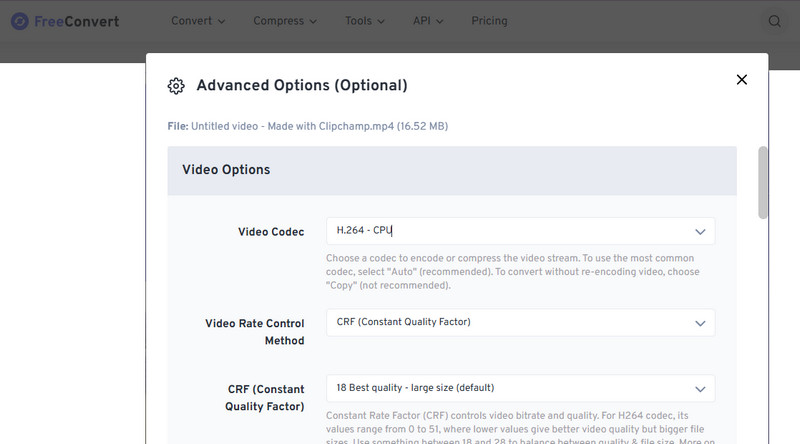
Recursos:
- A ferramenta possui um processo de conversão e compressão rápido.
- Ele pode lidar com vários formatos de saída.
- Pode fornecer uma interface simples.
Quer um compressor de vídeo online gratuito? Se sim, experimente usar o Converter grátisDurante o processo de conversão, você pode comprimir o vídeo ajustando diversos parâmetros. É possível alterar a resolução, o tamanho, a taxa de quadros e muito mais. Com esse processo, você garante que seus arquivos sejam comprimidos.
Prós
• A ferramenta está disponível para todas as plataformas web.
• Permite baixar vídeos sem marca d'água.
Contras
• Vários anúncios estão sendo exibidos na tela.
• Para obter todos os recursos, use a versão premium.
11. Zamzar
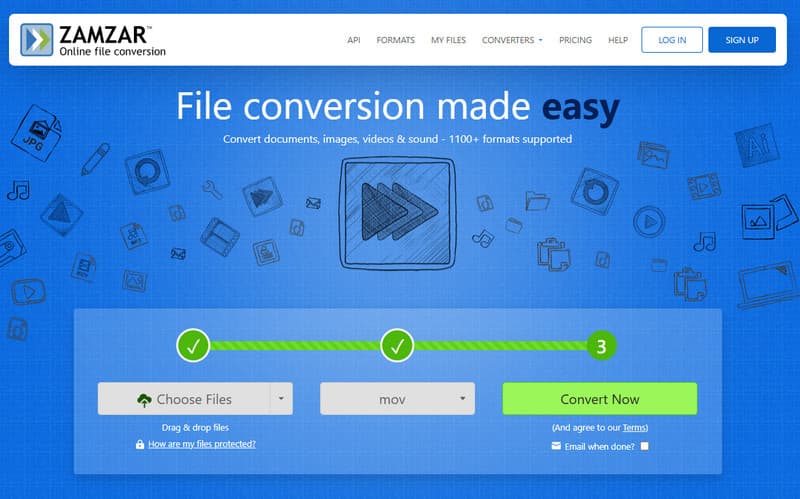
Recursos:
- Proporciona um processo de carregamento rápido.
- Ele pode comprimir o vídeo automaticamente.
- Pode ser integrado ao Gmail.
Outra ferramenta online que pode ajudar a reduzir o tamanho do seu vídeo é ZamzarEsta ferramenta pode comprimir automaticamente o vídeo durante a conversão após salvá-lo como MP4. Além disso, ela pode acelerar o processo, permitindo que você obtenha resultados instantaneamente.
Prós
• A ferramenta é capaz de lidar com diversos formatos de entrada.
• Comprimir o vídeo é muito simples.
Contras
• Suporta alguns formatos de vídeo.
• Os anúncios também estão por toda parte.
12. Clideo
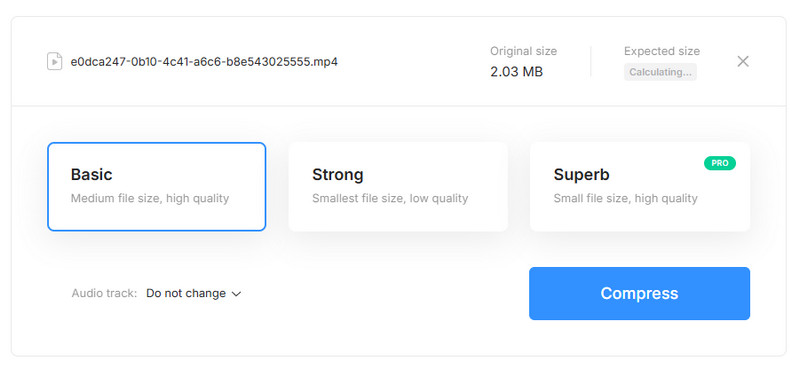
Recursos:
- Oferece diversas opções de compressão.
- Proporciona um processo de compressão rápido.
- A ferramenta suporta um layout sem anúncios.
Para reduzir o tamanho de vídeos online gratuitamente, você também pode contar com ClideoEsta ferramenta é ideal para comprimir vídeos, mantendo a melhor qualidade. O que mais gostamos é que ela oferece diversas opções de compressão, perfeitas para obter o resultado desejado após o processo.
Prós
• A ferramenta consegue manter a boa qualidade de vídeo e áudio.
• Possui um layout simples.
• O processo de compressão de vídeos é simples.
Contras
• Requer uma conexão de internet rápida.
• Para salvar o vídeo com a melhor qualidade, use a versão paga.
Parte 2. Perguntas frequentes sobre compressores de vídeo gratuitos
Qual a utilidade de um compressor de vídeo?
O principal objetivo de um compressor de vídeo é reduzir o tamanho do arquivo de vídeo. É um método ideal se você deseja um arquivo menor e um carregamento rápido.
A compressão de vídeo reduz a qualidade?
Com certeza. Ao comprimir um vídeo, uma pequena quantidade de qualidade pode ser perdida. Se você deseja comprimir um vídeo perfeitamente, mantendo a qualidade, é melhor usar o Vidmore Video Converter, pois ele garante a melhor qualidade possível após a compressão.
Por que é difícil comprimir um vídeo?
Bem, isso depende do compressor de vídeo que você usa. Se você for iniciante e estiver usando um compressor de vídeo avançado, comprimir um vídeo será difícil. Portanto, escolha um compressor fácil de usar para comprimir vídeos com facilidade.
Conclusão
Pronto, aí está! Estes são os melhores. compressores de vídeo gratuitos Você pode usar no Windows, Mac e no seu navegador. Se você quer comprimir vídeos, fique à vontade para conferir as opções e ver qual ferramenta funciona melhor para você. Além disso, se você busca o compressor de vídeo mais confiável, sugerimos o Vidmore Video Converter. Com seu recurso de compressão de vídeo, comprimir seus vídeos será mais fácil graças à sua interface intuitiva. Então, acesse este software e alcance o resultado desejado!



